Дублированные песни в iTunes действительно бесполезны. Вы должны удвоить объем памяти на одну и ту же песню. Кроме того, ваш список воспроизведения песен или музыкальная библиотека недостаточно чисты, не говоря уже о других скрытых трюках. Поэтому очистка дубликатов в вашей медиатеке iTunes очень важна. Тогда вы сможете освободить больше места и эффективно ускорить работу операционной системы.
Если вы не уверены, почему дубликаты песен iTunes делают и как удалять дубликаты песен в iTunes, вы просто попали по адресу. Этот пост в основном говорит о как удалить дубликаты в iTunes, Кроме того, вам помогут отличные бесплатные программы для удаления дубликатов iTunes. Одним словом, это ваше полное руководство о том, как массово удалять дубликаты в iTunes.

- Часть 1: Как удалить дубликаты в iTunes все сразу
- Часть 2: Как удалить дубликаты песен на iPhone с помощью iTunes
- Часть 3: бесплатное средство удаления дубликатов iTunes: удаление дубликатов в iTunes (Windows и Mac)
- Часть 4: Как удалить дублирующиеся контакты без iTunes
- Часть 5: Часто задаваемые вопросы об удалении дубликатов в iTunes
Часть 1: Как удалить дубликаты в iTunes все сразу
Для начала, вы должны сначала найти все дубликаты iTunes. Кроме того, не забудьте обновить iTunes до последней версии iTunes 12.
Шаг 1, Найти дубликаты в iTunes
Запустите iTunes на вашем Windows или Mac. Нажмите «Песни» на левой панели в категории «Библиотека». Затем выберите «Библиотека» из раскрывающегося списка «Файл». Позже выберите параметр «Показать повторяющиеся элементы», чтобы получить доступ к повторяющимся песням.
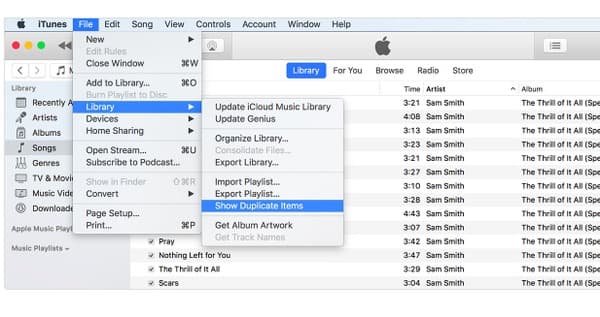
Примечание. Чтобы увидеть все версии одной и той же песни, вы можете удерживать клавиши Alt и Option на Mac или нажимать Shift в Windows. Затем выберите «Показать точные повторяющиеся элементы» из списка «Библиотека».
Шаг 2, Удалить дубликаты в iTunes 12
Вы можете свободно упорядочивать эти повторяющиеся песни по времени, выпускать данные или жанры. После этого выделите ненужные дубликаты, которые хотите удалить. Нажмите «Песня» в верхней строке меню. Наконец, выберите «Удалить», чтобы удалить дубликаты в iTunes 12 Windows или Mac. Когда iTunes дублирует удаление, нажмите «Готово» в правом верхнем углу.
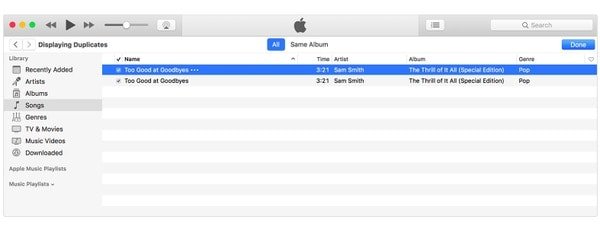
Если вы не хотите удалять загрузки с жесткого диска, вы можете выбрать «Редактировать» и «Удалить», чтобы iTunes удаляла только дубликаты. Вам также может быть очень интересно: Как удалить приложения из iTunes.
Часть 2: Как удалить дубликаты песен на iPhone с помощью iTunes
Так как же удалить дубликаты песен на iPhone из iTunes? Просто подключите iPhone или iPad к iTunes, чтобы управлять дублированными песнями. Таким образом, вы можете получить больше свободного места на вашем устройстве iOS с помощью метода iTunes, удалить дубликаты с iPhone ниже.
Шаг 1, Удалить дубликаты песен на iPhone
Запустите последнюю версию iTunes и подключите iPhone к компьютеру с помощью USB-кабеля (iPhone не будет подключаться к iTunes?). После того, как iTunes обнаружит ваше устройство iOS, нажмите кнопку iPhone. Позже выберите «Музыка» на левой панели. Снимите флажок «Синхронизировать» и нажмите «Применить», чтобы удалить все песни с вашего iPhone.
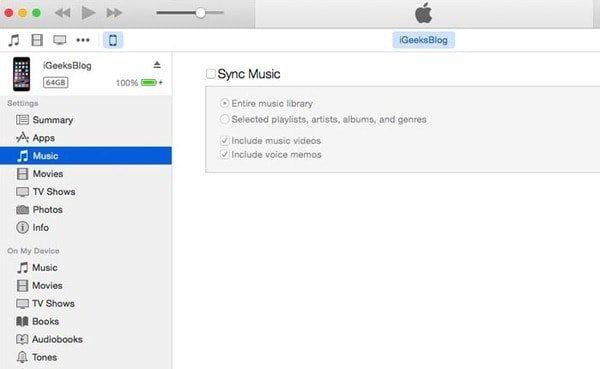
Шаг 2, Повторная синхронизация песен обратно на iPhone
Отключите iPhone, чтобы убедиться, что вся музыка стерта. Позже снова подключите iPhone к iTunes. Выберите контент «Музыка» и щелкните небольшой квадратик рядом с «Синхронизировать музыку». Затем выберите «Применить», чтобы успешно синхронизировать песни iTunes с iPhone.
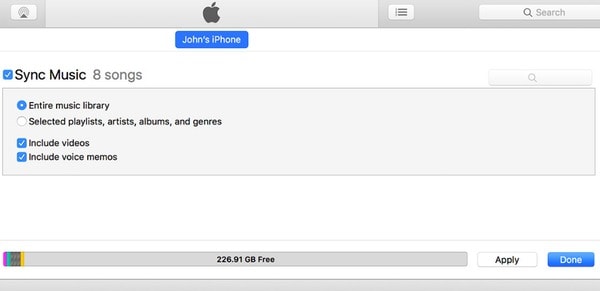
Однако по умолчанию вы можете сделать резервную копию всей музыкальной библиотеки iTunes на iPhone. Этот метод работает для людей, у которых есть дубликаты песен в iPhone, но не в iTunes.
Часть 3: Бесплатное средство удаления дубликатов iTunes: удаление дубликатов в iTunes (Windows и Mac)
Помимо описанных выше методов, вы также можете положиться на некоторые бесплатные приложения, которые помогут вам легко удалить дубликаты iTunes. В следующей части мы познакомим вас с двумя бесплатными бесплатными программами для удаления дубликатов iTunes для удаления дублированных данных.
ManyProg iTunes Duplicate Remover Бесплатно
ManyProg iTunes Duplicate Remover Free - это полезная программа, которая поможет вам быстро организовать библиотеку iTunes. Это может удалить дубликаты в iTunes автоматически. Другими словами, пользователи Windows и Mac могут быстро управлять iTunes, автоматически удаляя дубликаты.
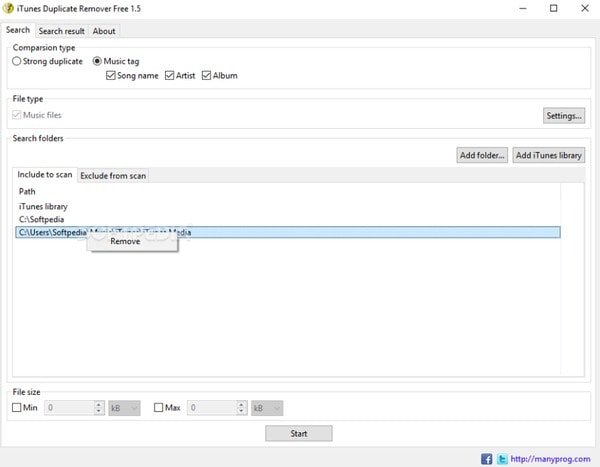
Шаг 1, Запустите ManyProg iTunes Duplicate Remover бесплатно.
Шаг 2, Выберите принцип поиска дубликатов.
Шаг 3. Нажмите «Добавить медиатеку iTunes» и откройте iTunes.
Шаг 4. Выберите «Пуск», чтобы начать сканирование дубликатов песен в iTunes.
Шаг 5. Перейдите в «Результат поиска» и выберите элементы для удаления.
Шаг 6. Нажмите «Действие» и выберите «Удалить», чтобы удалить дубликаты в iTunes.
Кроме того, вы можете установить минимальный и максимальный размер файла вручную.
Leawo Tunes Cleaner
Leawo Tunes Cleaner - полезная программа для удаления дубликатов iTunes для Windows и Mac, с помощью которой вы можете легко удалять дубликаты и организовывать медиатеку iTunes. Кроме того, он позволяет пользователям быстро или глубоко сканировать, чтобы найти дубликаты музыки в течение нескольких минут.
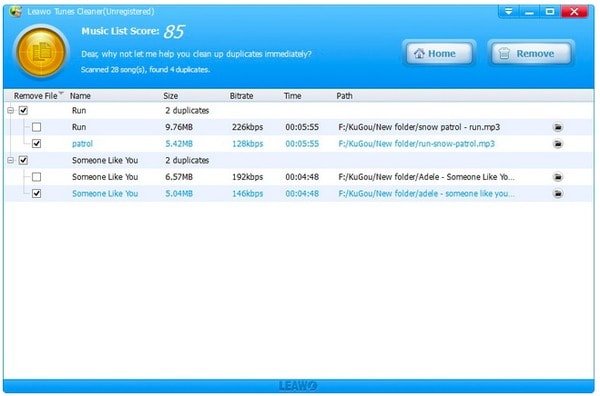
Шаг 1, Запустите программу Leawo Tunes Cleaner.
Шаг 2. Выберите режим «Быстрое сканирование» или «Глубокое сканирование».
Шаг 3. Нажмите кнопку «Начать сканирование» для поиска дубликатов.
Шаг 4, Выберите дубликат песни, которую вы хотите удалить.
Шаг 5. Выберите «Удалить», чтобы удалить дубликаты в iTunes на Windows или Mac.
Таким образом, вы можете сэкономить много времени на поиске и поиске дубликатов iTunes с помощью Leawo Tunes Cleaner.
Часть 4: Как удалить дубликаты контактов без iTunes
На самом деле, iTunes не является достаточно хорошим инструментом, который можно использовать для удаления дубликатов контактов. Вы не можете выполнить аналогичные операции, чтобы удалить дубликаты контактов с помощью iTunes. К счастью, Apeaksoft Передача iPhone это ваш лучший выбор.
- Снимите ограничения, вызванные iTunes, и сохраните его преимущества.
- Редактируйте информацию о контактах и удаляйте дубликаты контактов в один клик.
- Широкая поддержка любых популярных типов файлов iOS, включая контакты, музыку, видео, журналы вызовов, фотографии, сообщения и многое другое.
- Настроить и перенести библиотеку iTunes в клики.
- Полная поддержка новейших устройств iOS, таких как iPhone 16/15/14/13/12/11/X и т. д.
Шаг 1, Подключите iPhone к iPhone Transfer
Бесплатно загрузите и установите iPhone Transfer на Windows или Mac. Запустите эту программу и подключите iPhone к компьютеру.
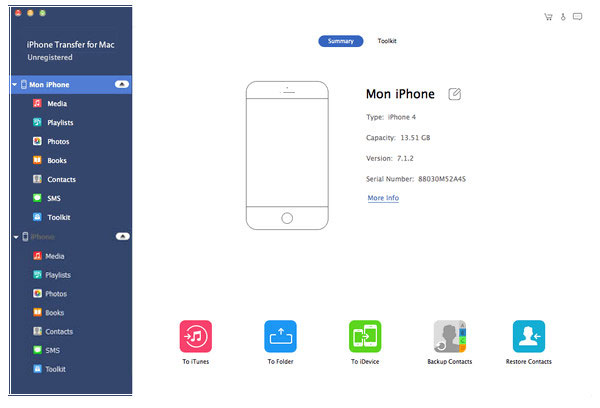
Шаг 2, Эффективно удалять дубликаты контактов
На левой панели выберите «Контакты». Подождите несколько секунд, чтобы загрузить все ваши контакты. Затем выберите «Удалить дубликат» на верхней панели инструментов, выберите тип соответствия и нажмите «Объединить». Затем вы можете экспортировать контакты iPhone на компьютер или другие портативные устройства, выбрав «Добавить» или «Экспорт на ПК / iPhone / папку».
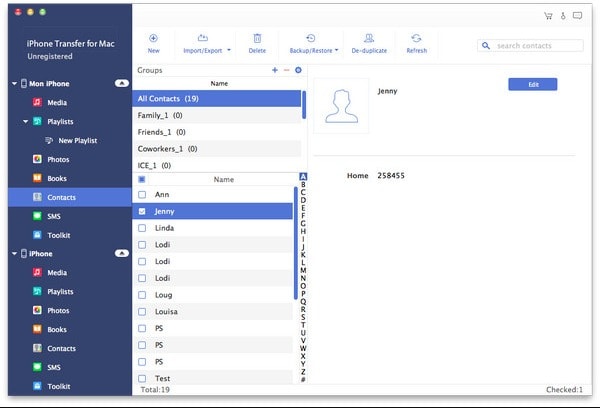
Примечание. Кроме того, вы также можете нажать «Изменить», чтобы удалить или добавить контактную информацию. Выберите «Сохранить», чтобы применить изменения.
Часть 5: Часто задаваемые вопросы об удалении дубликатов в iTunes
Почему в моей медиатеке iTunes есть дубликаты?
Если вы импортируете один и тот же контент из-за пределов папки мультимедиа, iTunes может создать дубликаты.
Может ли iTunes автоматически удалять дубликаты?
iTunes может отображать все файлы, которые он считает одинаковыми. Но выбирать нужно вручную, от каких избавляться.
Как очистить iTunes?
Вы можете удалить дубликаты, удалить записи треков из iTunes, которые больше не доступны на вашем компьютере, исправить метаданные, обновить обложку альбома и многое другое, чтобы очистить iTunes.
В результате, если вы не знаете, как удалить дубликаты в папке медиафайлов iTunes, или у вас есть другие проблемы, вы можете использовать iPhone Transfer, чтобы быстро и легко решить проблему. Позже, просто проверьте, есть ли у вас дубликаты или нет. Более того, не стесняйтесь обращаться к нам, если у вас возникнут какие-либо трудности в течение всего процесса.




